こんにちは、ドローンインストラクターをしておりますりんごロイドです
コロナのせいで「家にいる時間が増えてしまった」・「ドローンを飛ばしに行けない!」という方も多いのではないでしょうか?
今回はそんな時流に合わせてと言いますか、家でもドローンを飛ばして楽しめるドローンシミュレーターについて書いてみたいと思います
シミュレーターにはそれぞれ特徴があります。比較記事はネット上にもいくつかありますが、何がどう違うのかとか、何でそれがおススメなのかということが触れられていなかったりする場合が多い印象です
加えて、おすすめだというシミュレーターを実際にプレイしてみると「なんかイマイチだな」と感じることも多いです。それは、求めているものが人によって違うからなんだと思います
この記事では、メジャーなドローンシミュレーターの特徴(クセと言い換えてもいいかも)を解説して、ご自身に合ったシミュレーターを探すお手伝いができればと思っています
ちなみに今回の解説はFPVドローンのシミュレーターに特化しております。この時点でReal FlightやDJI Flight Simulatorは含まれませんので、一般の民生機シミュレーターをお求めの方は以下の記事を参考にしていただければと思います

では行ってみましょう
(前置き)プロポをPCと接続する
この章は初めての方向けの予備知識ですので、比較だけ知りたいという方は読み飛ばして大丈夫です
シミュレーターを楽しむためにはプロポの用意が必須となります
キーボードでもプレイできますが何の練習にもなりませんので、プロポを使わないのであればプレイする意味が無いと言ってしまっていいぐらいです。FPVドローン実機で使うプロポをそのまま使うのがおススメですが、プロポ型コントローラなどもありますので用意できるといいと思います

普通のDJIのプロポだと(多分)無理です。DJI FPVコントローラーだったらいけるのですが、3陸特の免許と無線局開局が必要で、これらが無い人は電源を入れただけで電波法違反になっちゃうので注意して下さい
プロポにUSBポートが備わっている場合
このタイプのプロポを使っている方はラッキーです。何も難しいことはありません
プロポの電源を入れたら、このようにプロポのUSBポートを利用してPCと接続します。後はシミュレーター側が自動でコントローラーを認識してくれますので、各ソフトでキャリブレーションだけ行えば普通に使うことが可能となります
プロポにUSBポートが無い場合
この場合は俗にいう「シミュレーターケーブル」というものが必要になります
例えば上記のプロポFutaba T10Jの場合だと、プロポ背面のトレーナーコードコネクタを利用してPCと接続します。他に多いのは3.5mmジャックの形をしたポートを利用するタイプです
私は上記のトレーナーコードを購入しました。これで今回ご紹介するシミュレーターは全て楽しめることを確認しております
Futaba T10Jの場合だと、3.5mmジャックをトレーナーコネクタに変換するための変換ケーブルを接続し(商品に付属しています)、PCと接続すればOKです
迷うのはこちらのUSBドングルに備わっているスイッチです
ここが適切な位置に無いとシミュレーターが認識してくれません。この商品では下から2番目にしたらシミュレーターで使用することができましたが、この手の製品は頻繁にデザインが変わるのでうまくいかない場合はスイッチを一つずつ試してみて下さい
FPVドローンシミュレーターの比較
プロポが接続できたらお好きなシミュレーターを起動してみましょう
シミュレーターは無数に選択肢がありますが、今回は『出来が良い!』と巷で話題で使用者も多いFPV Freerider、Liftoff、VELOCIDRONEの3種類について、それぞれの特徴(クセ)を見ていってみたいと思います
FPV Freeriderの特徴
まずは無料版も用意されているFPV Freeriderです
メリット(こんな人におすすめ)
- 初めての人でも飛ばしやすい
デメリット(ここがイマイチ)
- 挙動が嘘くさい(簡単すぎてしまう)
- 機体が1種類しかない
こんな感じでしょうか。唯一にして大きな特徴が、メリットでもありデメリットでもあるという感じです
FPV Freeriderは今回紹介するシミュレーターの中では最も飛ばすのが簡単です。ソフト側で妙な補正がかかっているように感じます。そのためFPVが初めてという人が操作に慣れるという意味では最も取っ付きやすいシミュレーターだと思います
幸い無料版もありますので、完全に初心者の方や、普通のセンタースティックタイプのドローンしか飛ばしたことが無い方がまず触ってみるにはうってつけのソフトだと思います
しかしそこまでです
機体が1種類(5インチ機?)しか選べないので、自分の使っている実機に近いシステムで練習したいと思ってもできません。コースも少ないです
そして飛行が安定しすぎてしまっています。これでうまく飛ばせるようになっても、実機だとその通りにいかないということが結構ありますので、慣れてきた後のプラクティスとしてはイマイチだと感じてしまいます
ということで

FPV Freeriderは、初心者の人がプロポの基本操作やFPVの雰囲気に慣れるのには最適なソフトだけど、上級者にはおすすめしない
というのが私の感想となります
その他の特徴はこちら
- 有料版でも安い(旧バージョン$4.99、新バージョン$9.99)
- 動作が軽いのでPCスペックがそれなりでも使える
- AngleモードとAcroモードのみでHorizonは無い
- FPVとパイロット視点を切り替え可能だが機体後ろから捉えるフォローアングルは無い
入門ソフトをお探しの方は試してみてはいかがでしょうか
Liftoffの特徴
プロも使用していると言われ評価の高いLiftoffです。こちらはどうでしょうか
メリット(こんな人におすすめ)
- Acroモード中心の方
- Fatsharkのゴーグルを使っている方
- レーサー機の練習がしたい方
- Beta Flight準拠のFC設定なので、実機のセッティングをある程度活かせる
- カスタマイズを楽しめる
- 3Dモードがある
デメリット(ここがイマイチ)
- Angleモードの挙動がおかしい
- Horizonモードの挙動もおかしい
こんなように感じます
Liftoffがおススメだと言っている方はほぼ間違いなくAcroモードで飛ばしているのだろうと思われます。Acroでの飛行であればそれなりに実機に近く、コースも多様ですので『シミュレーター』として活用していけると思います
しかし、AngleモードやHorizonモードの練習をしたいと思っている人はやめておいた方がいいです
Angleモードは「LEVELモード」と言われたりもするモード(Liftoffでは「LEVEL」表記です)で、機体の水平を保ってくれるモードのことです。墜落のリスクが低く、初心者の方はまずこのモードから練習していきましょうなんて言われたりもしますよね
LiftoffではこのAngleモードの挙動がおかしいです
慣性が現実と全く違っておりドローンがあり得ない動きをしてしまうため、全然違う操作感が身についてしまいます。具体的には、エルロンやピッチを入れてから水平に戻しても慣性が無限に残ってしまうため、惰性を利用した操作が全く行えません
恐らくなんですがこれはLiftoffが上級者を対象にしているせいではないかと予想しています。Acroモードのシミュレートにこだわってクオリティを上げる代償に、他のモードがないがしろになってしまっているのではないかと
一度舵を入れるとそのままというのはAcroの挙動とある意味では同じです。ただ、LEVELモードのせいで高度が下がらないうえ機体が水平状態のため、現実ではあり得ない変な動きになってしまっています
エルロンやピッチ操作の後に逆舵を打ち水平に戻すという操作はAcroでも必要ですので、無理やり擁護するなら『早いうちからそうした感覚を掴める』と言えなくもないですが……いや、やっぱおかしいですね。だったら最初からAcroモードで練習した方がいいです
Horizonモードも慣性については同様の欠陥がありますが、それに加えてトリックが簡単に出来すぎてしまうという嘘くささもあります
LiftoffのHorizonモードで上手く出来るようになっても、実機ではほぼ間違いなく墜落しますのであまりあてにしないで下さい
一方で、Acroモードでフライトさせる方には結構おすすめです
フライトコントローラーの設定をBeta Flight準拠で行えますので、実機のセッティングシミュレーションにもなります
またこのシミュレーターはFatsharkが開発に参加していますので、Fatsharkのゴーグルを使っている方はHDMI入力でシミュレーターをゴーグル上でプレイすると、実機にかなり近い感覚でFPV飛行をすることができます
そのためなのか、Liftoffのデフォルトの解像度は1280×960の4:3アスペクト比となっていて実物のゴーグルに近づけてあります(設定でフルHD等にもできますのでご安心を)
カスタマイズを突き詰めたり
モーターの逆回転が可能な3Dモードも搭載していますので背面飛行なども一応可能です
その他の特徴はこちら
- 値段はちょっと高い($19.99)
- SteamのソフトなのでSteamを使っていない人は準備がちょっと面倒
- ドローンはカスタマイズ可能だが3インチ以上のサイズしか作れない
- 設定にもよるが動作はやや重い。内蔵グラフィックならIrisとかRadeon Vegaは欲しいところ

Acroでバリバリ飛ばすという方は、レースに向けた練習などにいいんじゃないでしょうか
以上がLiftoffの感想です
VELOCIDRONEの特徴
実機に近いということで近年最も評価されている(と思われる)VELOCIDRONEです
メリット(こんな人におすすめ)
- Tiny Whoopのようなマイクロドローンの練習もしたい方
- たくさんのコースで練習したい方
- 実際のレースコースを練習したい方
- ある程度ならカスタマイズも可能
デメリット(ここがイマイチ)
- 特に思い当たりません
非常によく出来たシミュレーターだと思います。私がTBS好きだから贔屓しているというわけじゃないですよ(笑)ちゃんとそう感じます
と言っても実機と全く同じかというと多少の違いはあり、このソフトも『実機より飛ばすのが簡単』というクセはあります。ただこれがシミュレーターの限界かもしれず、今回紹介した3ソフトの中では最も実機に近い挙動をするとも感じます
さらなるおすすめポイントはマイクロドローンのラインナップが豊富なことです
と言ってもこちらは拡張パックであり追加の課金が必要になってはしまうのですが、たぶん日本人の多くの方はマイクロドローンでFPVをやられている方が多いと思いますのでこの点は大きなメリットだと思います
ちゃんと1S機・2S機の違いや、3インチ以上のレーサー機との操作感の違いなどもシミュレートされていますので、そうした部分を感じながら練習することも可能です
コース数も豊富で実際のレース会場なども収録されています。他のユーザー作成のコースをダウンロード可能で、例えばJDRAの公式レース会場データなども無数に存在します。ありがたや~
ただ、選択するまではどんなコースか分からないので使い始めの頃はイライラするかもしれません。慣れてくればどれがどんなコースか覚えますので気にならなくなるでしょう
カスタマイズ面ではLiftoffほどの自由さは無いながらも、多少は機体調整可能となっています
その他の特徴はこちら
- 値段はちょっと高い(16.99ポンド)
- マイクロドローン/大型ドローンは別売り扱い
- コースエディットしたり、他人の作ってくれたコースデータを読み込み可能
- フライトモードはAngle、Horizon、Acro(Rate)の3種類

特にマイクロドローンユーザーが多いと思われる日本人におススメと言えそうです
Tiny Whoopの練習をしたい方はこれ一択ではないでしょうか。もちろん5インチ級のレーサー機もたくさんありますよ
まとめ
ということで今回は家に閉じこもっていても楽しめるフライトシミュレーターについて書かせていただきました
私がFPVについて質問される時って、90パーセント以上がマイクロドローンを楽しみたいと考えている方からです。特にHDカムとか4Kカムを搭載したシネフープを求めてる方が多いと感じます
こうした方には、間違いなくVELOCIDRONEをおススメしたいですね。Whoopの動きもかなりリアルに再現されていますので練習になると感じます
もちろん今回ご紹介したように、自分の用途・目的に合わせて最適なものを選べばいいとも思います。最近はDrone Champions Leagueというシミュレーターも登場しましたしね。まだ試せていないので今回は紹介できませんでしたが……
自宅待機でヒマしているという方は、これを機にシミュレーターからドローンデビューされてみてはいかがでしょうか?
それではまた~

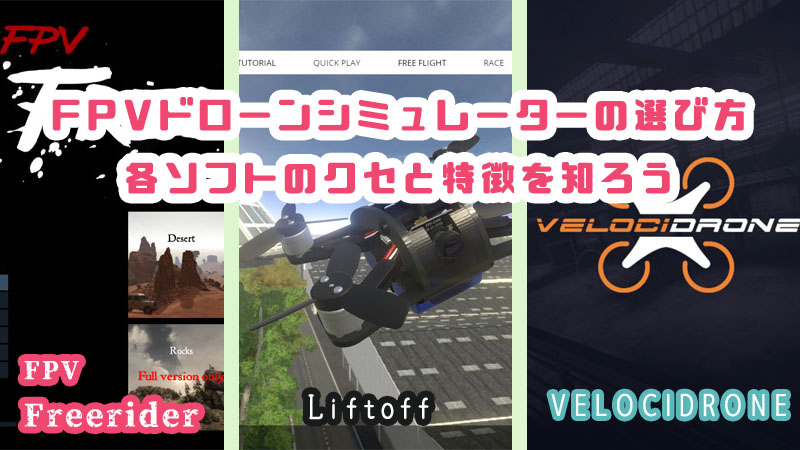






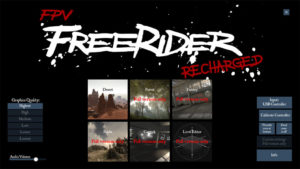


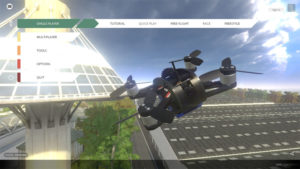



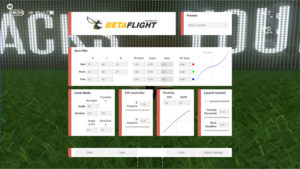


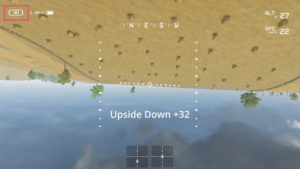



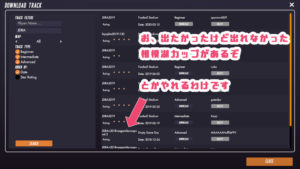
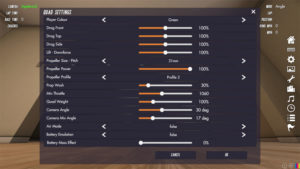


コメント
りんごロイド管理人様
いつも楽しく拝見させて頂いております。
さて、velocidrone なのですが先月まで楽しく飛ばしていました。
ところが最近、他のソフトの問題でpcのos(win10)を再インストールしました。
当然veloci もなくなり、前回のアカウントで再インストールしました。
???とても時間がかかりました。(5時間)起動出来るのですが
とーーーーても遅いです。何か手順を間違えたのでしょうか?
何かご存知でしたら、ご教示頂けませんか?
宜しくお願い致します。
akkeyさん
コメントありがとうございます
ご質問の件ですが、Velocidroneのランチャーは初回起動時には大容量のデータをダウンロードしています
そのデータ量は10GB以上であり、回線速度や通信環境によっては数時間プレイできないというのはあるあるですね
ちなみにVelociDroneは2回目以降の起動時も毎回こうしたダウンロードを行います(更新データがある時)
暫く遊んでいなくて久しぶりにプレイしようとすると、また数GBのダウンロードで待たされることもありますので、時々は起動して更新をまめにあてておくといいかもしれません
ただ、初回起動時のダウンロードは必須となってしまいますが、一度クライアント全体がダウンロードできてしまいさえすれば、次回以降起動時にかかる更新パッチのダウンロードはキャンセルしてもプレイすることが可能です
インストール(実際にはデータのダウンロード)は寝る前などに仕掛けておいて、プレイ可能になってからは通信状況の良い時に更新データをあてていくのが良いかもしれませんね
参考になれば幸いです
りんごロイド@管理人様
ご指導有り難う御座います。
なるほどですね……大変参考になりました。
今回の長時間ダウンロードは、環境が悪かったです。2~4mbps(汗💦)
環境を変えたら(10mbps)1.5時間でダウンロード出来ました。
でも、もとの環境に戻ったら動作するか心配です。
明日挑戦してみます。
りんごロイド@管理人様
お世話になります。
やはりVelocidrone が動きません。ソフトがシャットダウンします。(泣)
タスクマネージャーでcpuのパフォーマンスを見ると、100%になっています。
(これでは無理ですね)(先月動いてたのが不思議???)
ちなみに、pcは、dellノートでosはwin10pro intel core(rm)i5-8265u cpu@1.6ghz ram 8.00gb
を使っています。
Akkeyさん
スペックは一応メーカーの掲げる最低動作環境は満たしていますね
(i3 1.7GHz以上、HD4000以上、メモリ4GB以上)
ヌルヌル動くというほどではないかと思いますが、落ちてしまうというのは不思議です。先月は動いていたというならなおさらですね
裏でWindows Updateがかかっていたりセキュリティソフトが動いていないか。他、CPUやGPU・RAMのリソースを食っているプロセスがないか確認して、あれば終了させる
等の確認をしてみてはいかがでしょうか
それでもダメなら再インストール(というか再ダウンロード)ですかね。時間がかかるので避けたいかもしれませんが……
何か気になることがあれば引き続きお気軽にご相談下さい
新情報等あればもう少し分かるかもしれませんので
りんごロイド@管理人様
ご指導、有り難う御座います。
もう少し頑張ってみます。
りんごロイド@管理人様
お世話になります。
♪♪♪ ——-出来ました———♪♪♪
弊害しそうなpc側の設定をいろいろ探してたのですが問題無さそうだし、、、、
やはり、velocidrone を立ち上げるとcpuが100%なるのでvelocidrone 側の問題だ
と思い、一旦削除しました。よく考えたら環境の問題かもしれないと、、、、、
通信速度が 20mbpsの環境で最初からダウンロード、インストールし直しました。
恐る恐るvelocidrone を立ち上げると、動きが全然違います。—-やつたーーー!!
環境は大切てすね!
ご指導有り難う御座いました。助かりました。
~~~~take off~~~~~~~♪♪♪♪♪♪♪♪♪
Akkeyさん
嬉しいご報告ありがとうございます
フライトをエンジョイして下さい☆